Hướng dẫn cách bật 120hz trên iPhone 13 Pro Max SIÊU DỄ

Nội dung
Bạn muốn tận hưởng trải nghiệm mượt mà với tần số quét màn hình 120Hz trên iPhone 13 Pro Max nhưng không biết cách bật tính năng này? Đừng lo lắng, Bệnh Viện Điện Thoại, Laptop 24h sẽ hướng dẫn bạn cách bật 120Hz trên iPhone 13 Pro Max một cách đơn giản và nhanh chóng, giúp bạn tận hưởng trải nghiệm mượt mà và mãn nhãn hơn.
Tần số quét màn hình iPhone 13 Pro Max là gì?
Nó là số lần mà màn hình hiển thị hình ảnh mới trong một giây, được đo bằng đơn vị Hz (Hertz). Nếu tần số quét màn hình là 60Hz, thì màn hình sẽ làm mới hình ảnh 60 lần trong một giây. Với tần số quét cao hơn, màn hình sẽ hiển thị hình ảnh mượt mà hơn và độ trung thực của màu sắc cũng được cải thiện.
Tính năng tần số quét màn hình chỉ có sẵn trên iPhone 13 Pro và iPhone 13 Pro Max, và nó cho phép người dùng điều chỉnh tần số quét để cải thiện trải nghiệm hiển thị. Tuy nhiên, điều này cũng có ảnh hưởng đến tuổi thọ pin của thiết bị.
Trong thực tế, màn hình hiển thị không phải là một hình ảnh động thay đổi liên tục, mà là một chuỗi các hình ảnh tĩnh được chiếu lên với tốc độ rất nhanh. Mắt người dùng sẽ không phân biệt được sự khác biệt giữa các hình ảnh tĩnh này, tạo ra cảm giác như chúng đang chuyển động thực sự. Do đó, tần số quét màn hình càng cao, thì trải nghiệm hiển thị trên màn hình cũng càng tốt.
>>> Xem thêm: Dịch vụ giá thay màn hình iPhone 13 Mini bao nhiêu tại TP.HCM?

Dịch vụ thay pin iPhone 13 Pro Max thường CHÍNH HÃNG CHẤT LƯỢNG.
Góc giải đáp: Pin iPhone 13 Pro Max dùng được bao lâu? Liệu có đáng để mua?
Màn hình iPhone 13 Pro Max sở hữu tần số quét 60Hz và 120Hz
Thông thường, tần số dòng điện là 650Hz, có nghĩa là trong mỗi 1/60 giây, dòng điện sẽ xoay chiều và quay trở về điểm ban đầu. Điều này có nghĩa là trong 1 giây, dòng điện xoay chiều 60 lần.
Tần số làm tươi hình ảnh của một màn hình được đo bằng Hz, tốc độ làm tươi là thước đo tốc độ cập nhật màn hình của điện thoại. Tần số làm tươi càng cao, màn hình sẽ hiển thị hình ảnh mượt mà hơn và độ trung thực của màu sắc được cải thiện.
Màn hình 120Hz là màn hình có tần số làm tươi hình ảnh đạt 120 lần mỗi giây, gấp đôi so với màn hình 60Hz. Tốc độ làm tươi của màn hình là thông số cho biết tần suất mà nội dung trên màn hình được làm mới. Tóm lại, tần số làm tươi hình ảnh của màn hình là một yếu tố quan trọng để cải thiện trải nghiệm hiển thị của thiết bị điện thoại.
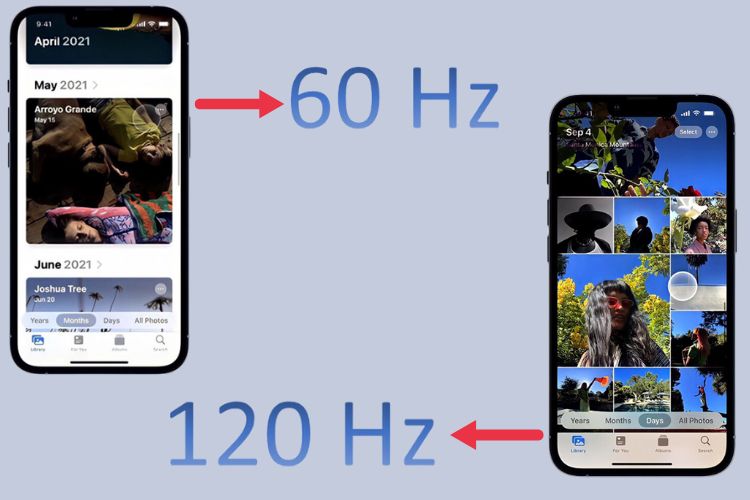
Bật mí cho bạn cách khắc phục tình trạng iPhone 13 Pro Max tụt pin nhanh HIỆU QUẢ nhanh chóng
Hướng dẫn bạn cách sửa lỗi màn hình iPhone 13 Pro Max hóa xanh/trắng tại nhà mà không cần thay màn
Cách bật 120Hz trên iPhone 13 Pro Max
- Bước 1: Mở ứng dụng Cài đặt > chọn Trợ năng.
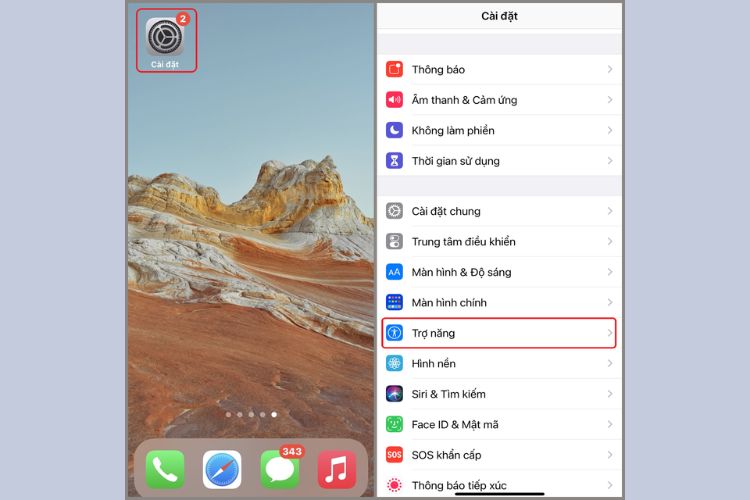
- Bước 2: Ấn chọn Chuyển động > để bật tính năng Giới hạn tốc độ khung hình, bạn cần vuốt nút gạt sang phải.
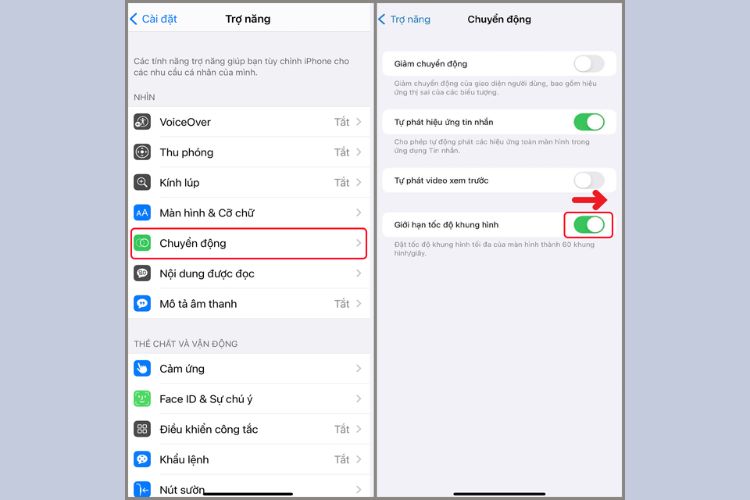
Vậy là với những cách đã được chia sẻ ở trên, hy vọng là sẽ giúp bạn biết được cách bật 120Hz trên iPhone 13 Pro Max
Cách bật/tăng tần số quét để màn hình mượt hơn chỉ với vài thao tác. Nếu màn hình bị lag, đơ, hay lỗi cảm ứng, Bệnh Viện Điện Thoại, Laptop 24h luôn hỗ trợ thay sửa chuẩn linh kiện.
Ngoài ra, trong quá trình trải nghiệm vô số ứng dụng, nếu thiết bị của bạn chẳng may gặp sự cố, bạn nên cân nhắc đến việc mang máy đến Bệnh Viện Điện Thoại, Laptop 24h . Các kỹ thuật viên nơi đây có thể kiểm tra và cung cấp giải pháp sửa chữa tốt nhất. Bên cạnh đó, bạn có thể gọi trước qua hotline 1900.0213, bộ phận tư vấn sẽ giải đáp mọi thắc mắc từ bạn một cách tận tình.
Có thể bạn chưa biết:
- Tìm hiểu nguyên nhân iPhone 12 Pro Max bị loạn cảm ứng
- tiệm thay màn hình iPhone 13 giá rẻ tại TPHCM giá rẻ tại TP HCM
- Cách khắc phục iPhone 13 Pro Max bị xanh màn hình đơn giản nhất
- Dịch vụ thay màn hình iPhone 16 Plus giá bao nhiêu tại TP HCM
- Tham khảo giá thay màn hình iPhone 16 Pro bao nhiêu tại TP HCM
- Thay màn hình iPhone 16 Pro Max chính hãng tại TP HCM
- Ép mặt kính iPhone 13 Mini chính hãng tại TP.HCM
- Thay mặt kính iPhone 15 Pro ở đâu tại TP.HCM?
- Thay mặt kính iphone 16 Pro Max giá rẻ tại TP.HCM
- Thay mặt kính iPhone 12 Pro Max giá bao nhiêu?
- Dịch vụ ép mặt kính iPhone 13 chuyên nghiệp tại TP.HCM
- Thay mặt kính iPhone 15 Pro Max giá bao nhiêu?
Xem thêm: Địa chi thay pin iPhone 13 thường chính hãng uy tín, thay nhanh trong vòng 30-45 phút.
Bài liên quan
Saturday, 20/12/2025
Wednesday, 17/12/2025
Tuesday, 16/12/2025
11 cách bảo quản pin điện thoại bao gồm: 1. Duy trì mức pin lý tưởng từ 20% – 80% 2. Tránh sạc pin qua đêm hoặc sạc...
Tuesday, 16/12/2025
Rơi điện thoại xuống đất có sao không? Tùy độ cao mà máy có thể chỉ trầy xước hoặc hỏng màn hình, pin... Xem ngay cách...











 Sửa Điện Thoại
Sửa Điện Thoại

















Hỗ trợ hỏi đáp 24/7 ( 0 bình luận )
Xem thêm
Thu gọn